5 Cara Terbaik untuk Memperbaiki Aplikasi Video Amazon Prime Tidak Bekerja di Mac
Bermacam Macam / / May 12, 2022
Itu Video Perdana Amazon app untuk Mac memudahkan Anda menonton favorit film dan acara TV. Anda bahkan dapat mengunduh judul di Mac Anda untuk dilihat secara offline. Selain itu, Anda dapat menikmati pengalaman berdedikasi dan bebas gangguan. Tetapi ketika aplikasi Amazon Prime Video tidak berfungsi seperti yang diharapkan di Mac Anda, Anda harus menyingsingkan lengan baju untuk memecahkan masalah aplikasi.

Untungnya, Anda tidak perlu menghabiskan terlalu banyak waktu untuk memperbaiki masalah. Kami telah membahas solusi efektif untuk memperbaiki aplikasi Amazon Prime Video yang tidak berfungsi di Mac.
1. Periksa Status Penagihan Anda
Anda harus terlebih dahulu memeriksa status penagihan Anda dengan Amazon ketika aplikasi Prime Video berhenti bekerja. Ada kemungkinan pembaruan langganan tahunan Anda tidak berhasil. Jadi, periksa detail penagihan dan metode pembayaran. Ikuti langkah ini.
Langkah 1: Buka situs Prime Video di browser pilihan Anda dan masuk dengan akun Amazon Anda.
Kunjungi situs Prime Video

Langkah 3: Klik nama profil Anda di pojok kanan atas.

Langkah 4: Klik Akun & Pengaturan.

Anda mungkin harus masuk ke akun Amazon Anda sekali lagi.

Langkah 5: Cari bagian Keanggotaan Utama untuk mengetahui info tagihan Anda.

Langkah 6: Jika biaya berlangganan tidak dapat dipotong, klik Edit di Amazon untuk memeriksa detail tagihan.

Halaman web Amazon akan terbuka untuk menampilkan detail tagihan Anda.
Langkah 7: Klik Lihat Metode Pembayaran Anda.

Langkah 8: Klik Edit Pembayaran.

Langkah 9: Anda dapat menambahkan metode pembayaran baru atau mengedit detail pembayaran yang dipilih sebelumnya.

2. Periksa apakah Batas Perangkat Telah Melebihi
Pengguna dapat melakukan streaming hingga tiga judul secara bersamaan di tiga perangkat berbeda menggunakan akun Amazon Prime yang sama. Jadi, jika aplikasi Prime Video tidak berfungsi di Mac Anda, Anda harus memeriksa apakah teman atau anggota keluarga Anda streaming dengan judul yang sama. Jika Anda ingin mengontrol akses perangkat untuk akun Amazon Anda, ikuti langkah-langkah ini.
Langkah 1: Buka situs Prime Video di browser Anda.
Kunjungi Prime Video

Langkah 2: Klik ikon profil Anda dan pilih Akun & Pengaturan.

Langkah 3: Klik Perangkat Anda dari menu atas.

Anda akan melihat daftar semua perangkat yang saat ini menggunakan akun Amazon Prime Anda. Inilah cara Anda dapat mendaftarkan perangkat jika Anda mau.
Langkah 4: Pilih perangkat yang ingin Anda batalkan pendaftarannya.

Langkah 5: Klik tombol Deregister di samping nama perangkat.

Langkah 6: Klik tombol 'Apakah Anda yakin?' untuk mengonfirmasi pilihan Anda.

3. Perbarui Aplikasi Prime Video di Mac App Store
Setelah batas perangkat dikelola, Anda dapat memperbarui aplikasi Prime Video di Mac App Store. Pembaruan aplikasi membantu menghilangkan bug dan memastikan pengalaman pengguna yang lancar setiap saat. Ikuti langkah ini.
Langkah 1: Tekan Command + Spasi untuk membuka Pencarian Spotlight, ketik Toko aplikasi, dan tekan Kembali.

Langkah 2: Setelah App Store terbuka, klik Pembaruan di menu sebelah kiri.

Langkah 3: Tekan Command + R untuk menyegarkan halaman.
Jika Anda melihat pembaruan untuk aplikasi Prime Video, klik Perbarui, lalu luncurkan kembali aplikasi di Mac Anda.
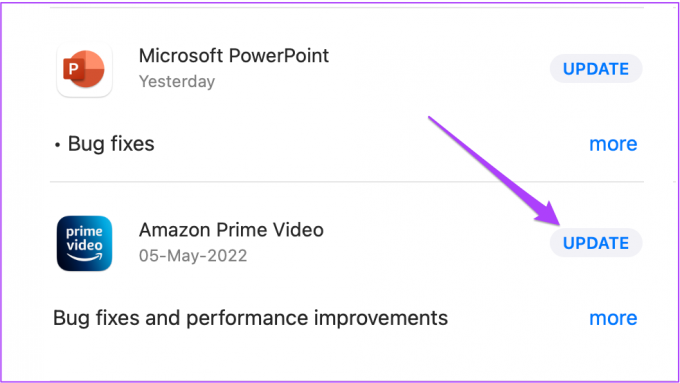
4. Paksa Keluar dan Mulai Ulang Aplikasi Video Prime
Jika solusi di atas telah membantu menyelesaikan masalah, Anda dapat mencoba memaksa keluar dan memulai ulang aplikasi Prime Video di Mac Anda. Ikuti langkah ini.
Langkah 1: Klik logo Apple di pojok kiri atas.

Langkah 2: Pilih Force Quit dari daftar opsi.

Langkah 3: Pilih aplikasi Prime Video dan klik Force Quit.
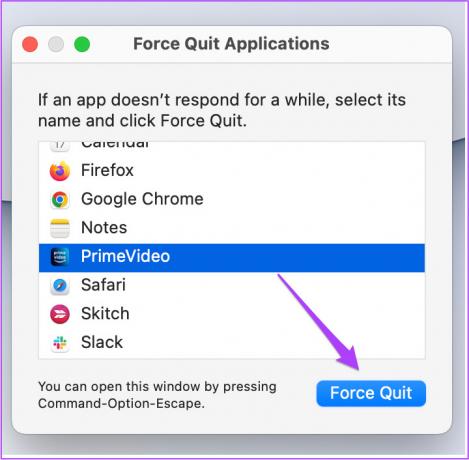
Langkah 4: Luncurkan kembali aplikasi di Mac Anda.
5. Copot dan Instal Ulang Aplikasi Prime Video
Ketika solusi yang disebutkan di atas tidak berfungsi, Anda akhirnya dapat menginstal ulang dan menginstal ulang aplikasi Prime Video di Mac Anda. Ikuti langkah ini.
Langkah 1: Klik pada Penemu.

Langkah 2: Pilih Aplikasi dari menu sebelah kiri.

Langkah 3: Pilih Video Utama dari daftar.
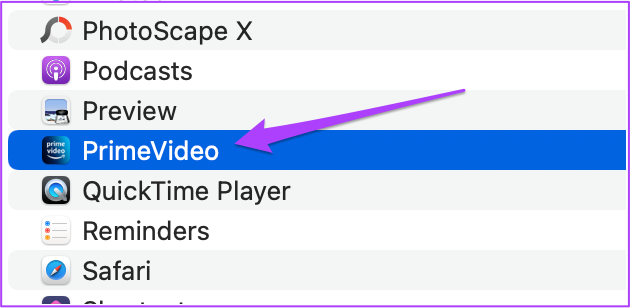
Langkah 4: Seret dan lepas ikon aplikasi ke Recycle Bin.
Langkah 5: Konfirmasikan tindakan Anda dengan Touch ID atau kata sandi.
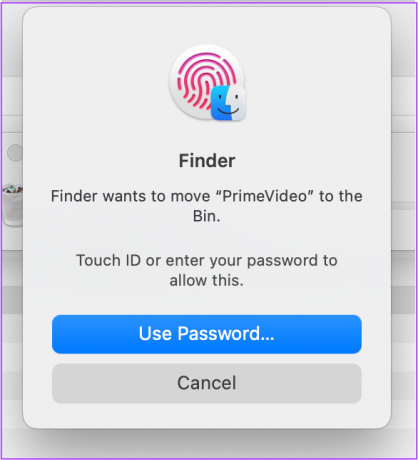
Langkah 6: Buka Recycle Bin dan klik Kosongkan.

Langkah 7: Klik Empty Bin untuk mengonfirmasi tindakan Anda.

Jika Anda hanya ingin menghapus aplikasi Prime Video dari Recycle Bin, cukup klik kanan pada ikon aplikasi dan pilih Hapus Segera.
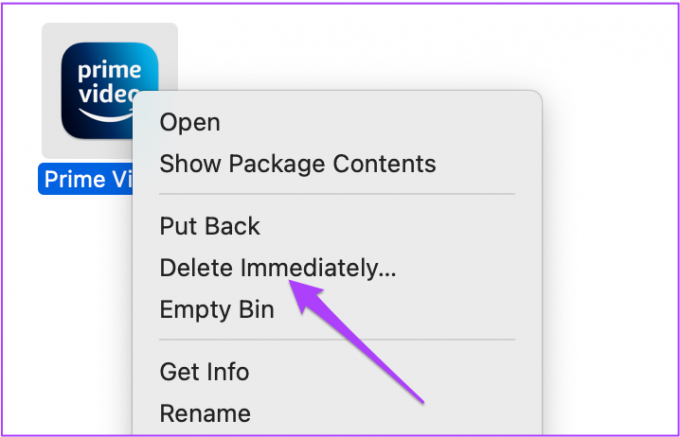
Langkah 8: Buka App Store, unduh dan instal Prime Video.
Dapatkan aplikasi Prime Video

Masuk dengan akun Amazon Anda dan periksa apakah menginstal ulang aplikasi menyelesaikan masalah.
Nikmati Aplikasi Prime Video di Mac
Ini adalah bagaimana Anda dapat membuat aplikasi Prime Video bekerja dengan sempurna di Mac Anda. Netflix juga harus merilis aplikasi resminya untuk macOS, mengingat itu sudah tersedia di toko Windows.
Terakhir diperbarui pada 12 Mei 2022
Artikel di atas mungkin berisi tautan afiliasi yang membantu mendukung Guiding Tech. Namun, itu tidak mempengaruhi integritas editorial kami. Konten tetap tidak bias dan otentik.



